Pinterest es una red social popular que permite a los usuarios interactuar entre sí compartiendo imágenes, dando me gusta, comentando, enviando mensajes privados y volviendo a guardar las cosas de los demás. Si es un coleccionista o un aficionado, encontrará la plataforma útil y emocionante porque puede descubrir virtualmente nuevos intereses mientras navega y comparte imágenes asociadas con bienes, servicios y proyectos.
Las personas guardan o fijan imágenes que encuentran en la plataforma o en la web en diferentes tableros, que utilizan para categorizar sus colecciones. Esto puede ser cualquier cosa, desde moda, comida, automóviles, obras de arte, tecnología, manualidades y más.
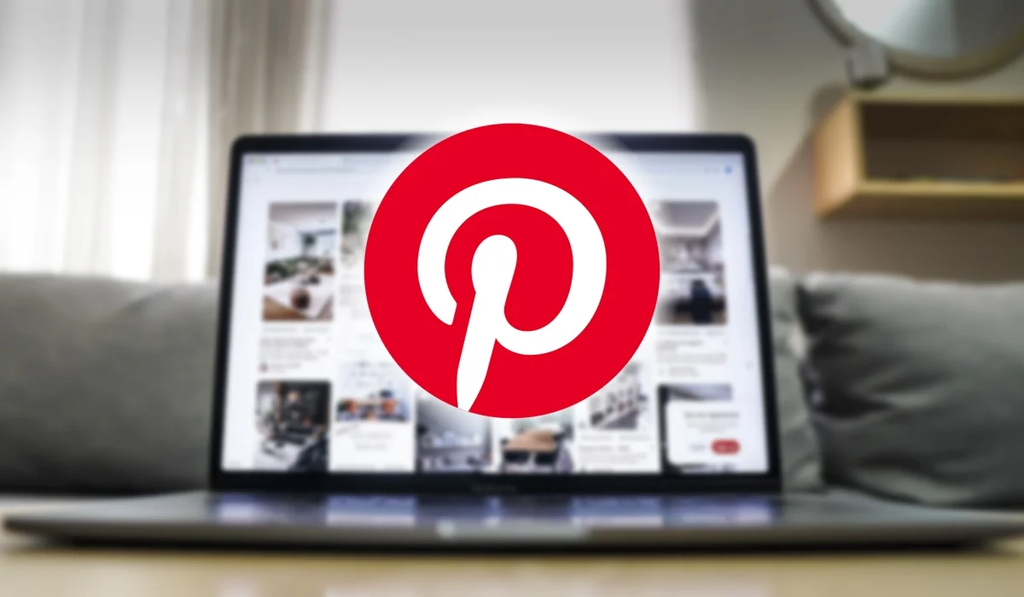
Al igual que otras plataformas de redes sociales, Pinterest también recopila una cantidad significativa de datos, por lo que muchos de sus usuarios son cautelosos. Especialmente con respecto a cómo almacena o distribuye sus datos.
Si esto le preocupa y desea mantenerse protegido, siga los pasos a continuación para obtener información sobre cómo eliminar una cuenta de Pinterest.
Eliminar o Desactivar: ¿Cuál es mejor para ti?
La mayoría, si no todas las plataformas de redes sociales y servicios en línea como Facebook, Gmail, Instagram y otros, tienen la opción de desactivar su cuenta en caso de que necesite tomarse un pequeño descanso de la plataforma y no necesariamente cerrar su cuenta para siempre.
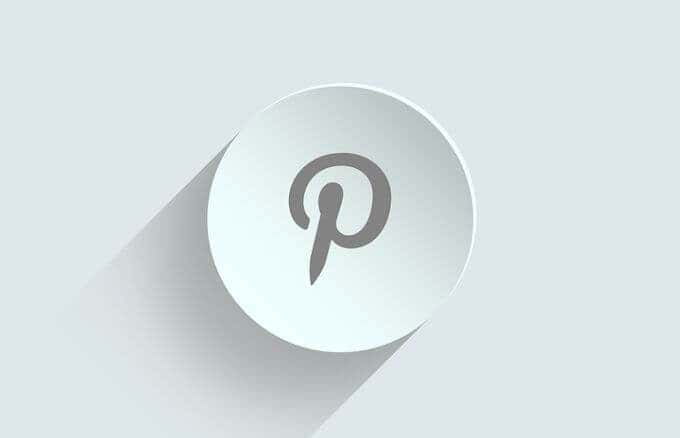
Pinterest proporciona opciones de desactivación y eliminación, por lo que puede elegir una según su situación actual. Si solo desea un tiempo fuera de la red social, desactivar la cuenta es una mejor opción, ya que solo ocultará su perfil y tableros de otros usuarios, pero mantendrá todos sus datos intactos.
La eliminación, por otro lado, eliminará todo de tus pines y tableros en tu perfil público y cualquier otra cosa que esté vinculada a tu cuenta de Pinterest.
¿Cómo desactivar una cuenta de Pinterest?
- En su computadora, inicie sesión en su cuenta de Pinterest y haga clic en la flecha hacia abajo junto al icono de su perfil en la parte superior derecha de la pantalla.
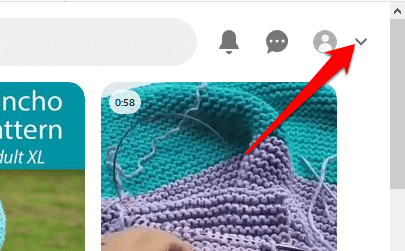
- Seleccione Configuración.
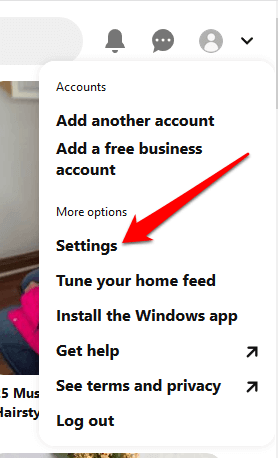
- Haz clic en Configuración de la cuenta en el lado izquierdo.
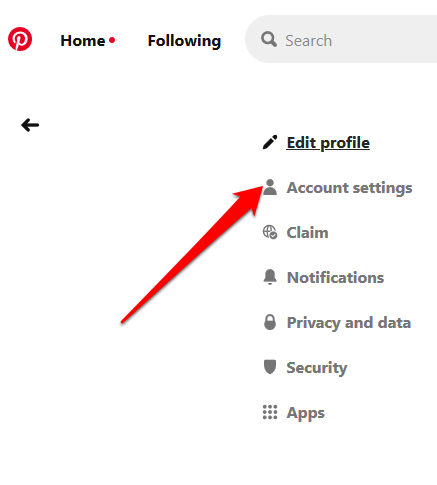
- En Cambios en la cuenta, haga clic en Desactivar cuenta.
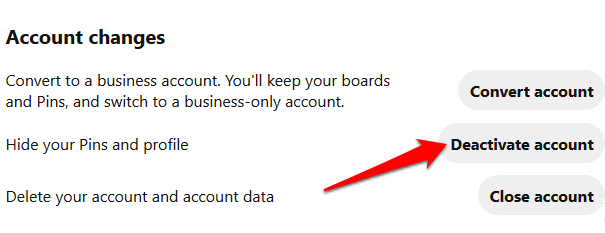
- Aparecerá una ventana emergente que enumera las implicaciones de desactivar su cuenta. Haga clic en Siguiente para confirmar que ha entendido.
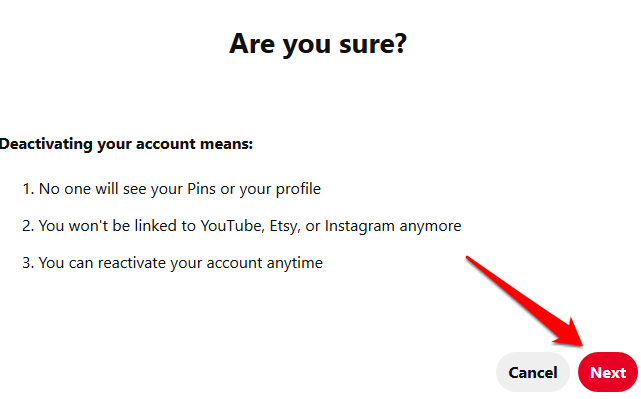
- En la siguiente ventana emergente, elija una razón por la que desea desactivar la cuenta y luego haga clic en Desactivar mi cuenta. Solo puede seleccionar un motivo.
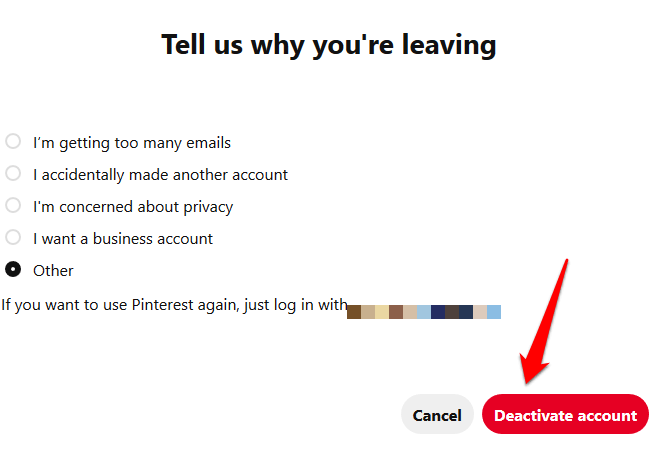
- Haga clic en Sí, cierre la cuenta en el correo electrónico de confirmación para eliminar su cuenta de forma permanente.
Nota: si desea verificar si su cuenta ya no está activa, no vuelva a iniciar sesión porque eso solo reactivará la cuenta. Vaya a la URL del perfil en su lugar. Además, cuando desactive su cuenta, su nombre de usuario o dirección de correo electrónico no estarán disponibles para su reutilización, pero puede editar la configuración de su nombre de usuario o dirección de correo electrónico si eso es lo que desea.
Desactivar cuenta de Pinterest en un dispositivo móvil
Para desactivar su cuenta en un dispositivo móvil:
- Inicie sesión en su cuenta de Pinterest y toque el ícono de su perfil en la parte inferior de la pantalla para abrir su página de perfil.
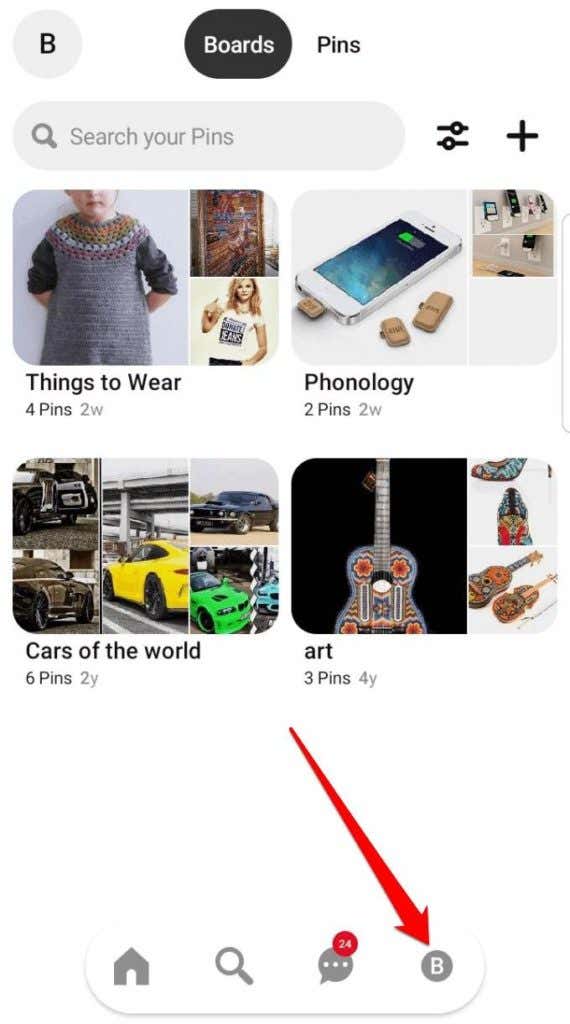
- Toque el icono de engranaje en la parte superior derecha de la pantalla para abrir la página de configuración.
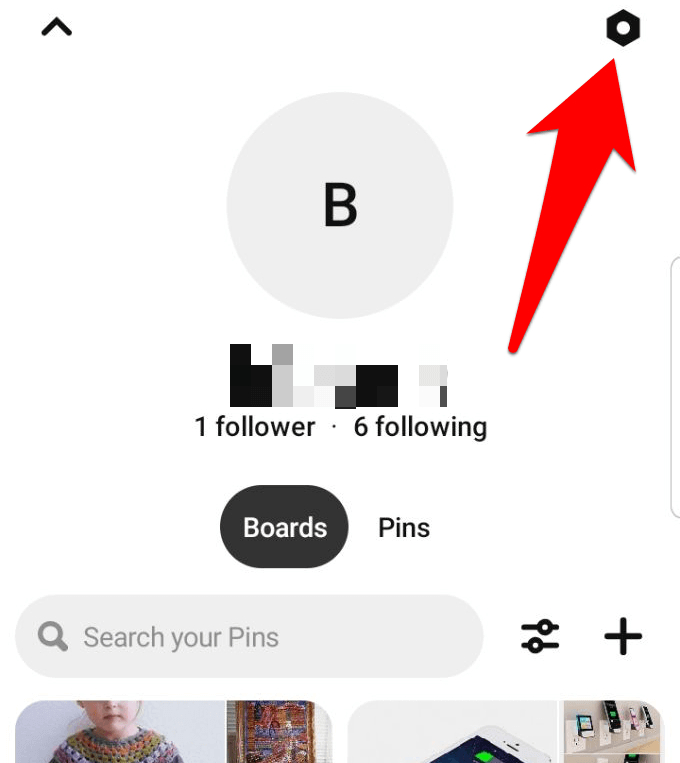
- A continuación, toque Configuración de la cuenta.
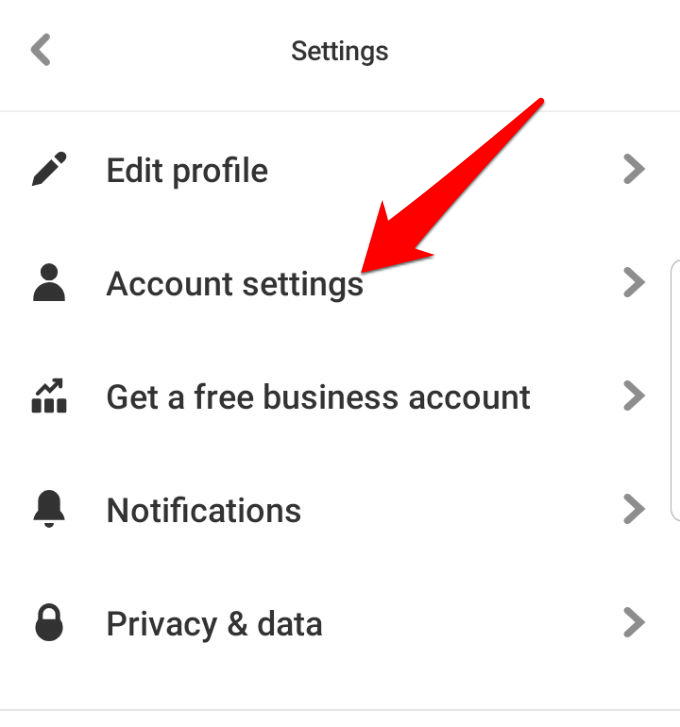
- Desplázate hacia abajo y toca Desactivar cuenta.
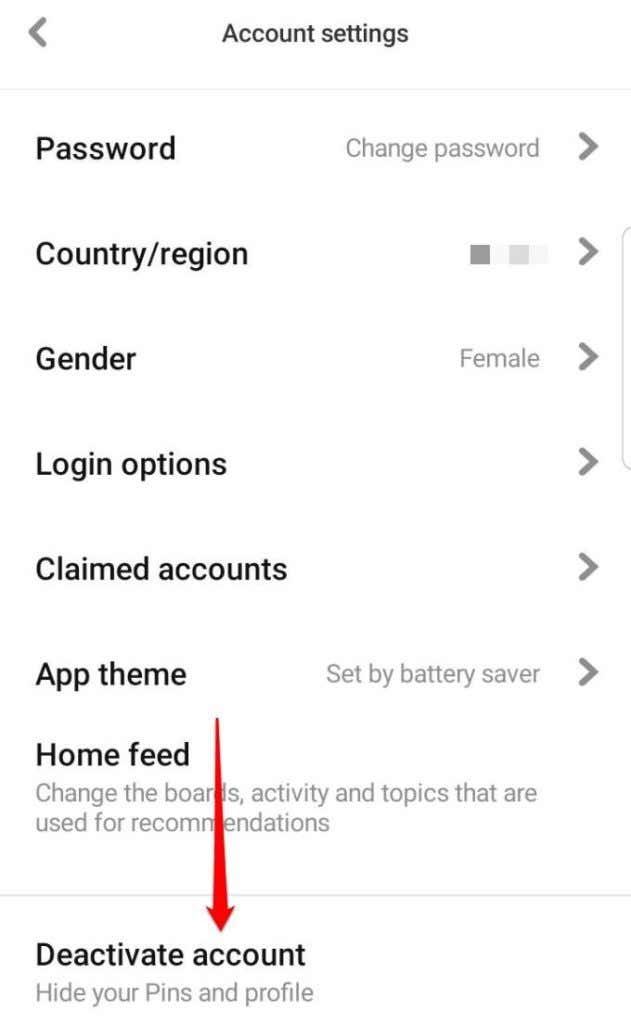
- Toque el botón rojo Desactivar cuenta para desactivar su cuenta.
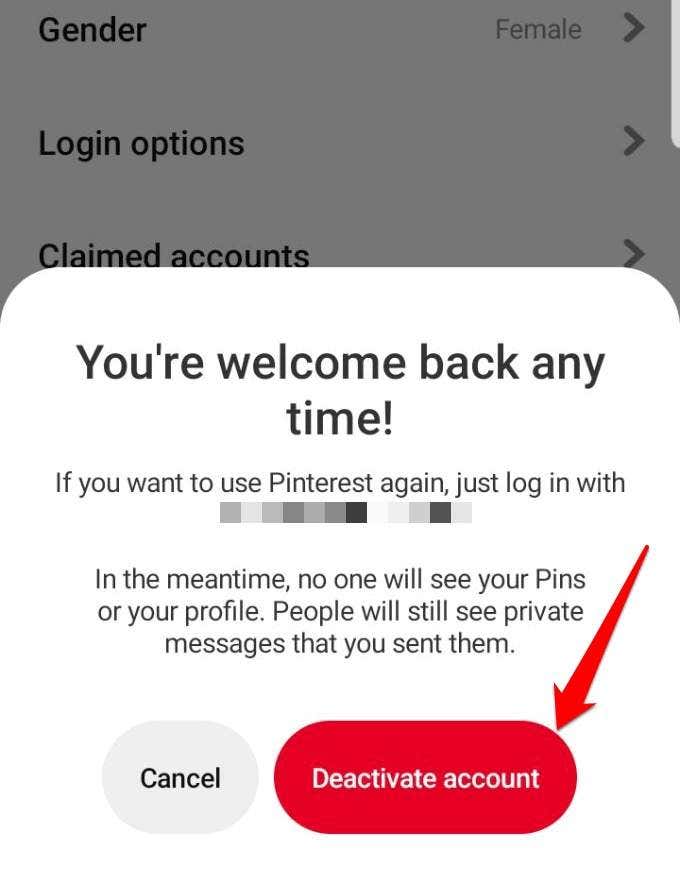
- Haga clic en Sí, cierre la cuenta en el correo electrónico de confirmación para eliminar la cuenta de forma permanente.
¿Cómo eliminar una cuenta de Pinterest?
Si está seguro de cerrar su cuenta y despedirse de Pinterest para siempre, siga los siguientes pasos para eliminar una cuenta de Pinterest.
- Abre Pinterest en tu computadora, haz clic en el icono de tu perfil en la parte superior y selecciona Configuración.
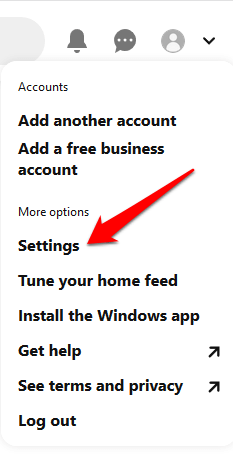
- Haga clic en Configuración de la cuenta.
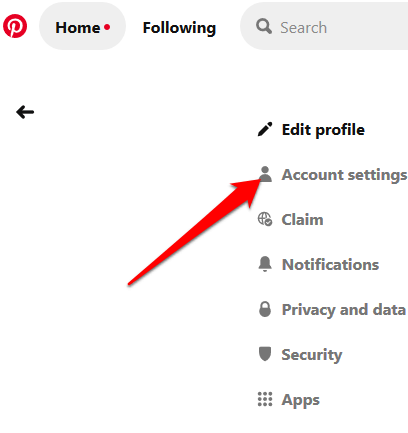
- Desplácese hasta la parte inferior y haga clic en Cerrar cuenta.

- Indique su razón para dejar Pinterest (solo una opción) y haga clic en Siguiente.
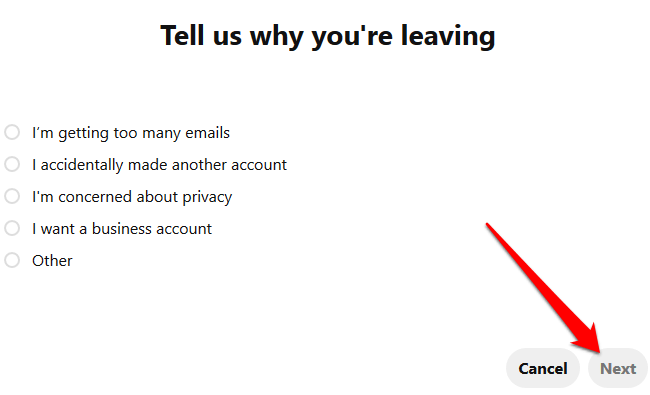
- Recibirás una notificación sobre lo que perderás al cerrar tu cuenta. El paso final que debe tomar si está seguro de dejar Pinterest para siempre es hacer clic en el botón enviar correo electrónico para confirmar su acción.
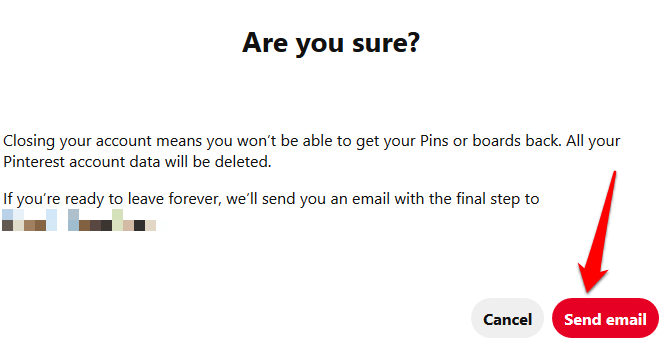
- Verifique su dirección de correo electrónico para confirmar el cierre de la cuenta y haga clic en Sí, cerrar la cuenta para completar el proceso de eliminación.
Nota: una vez que cierre su cuenta, Pinterest desactivará su perfil inmediatamente. Después de 14 días, la cuenta se cerrará de forma permanente. Si cambia de opinión en cualquier momento dentro de la ventana de 14 días, puede reactivar su cuenta iniciando sesión con su correo electrónico y contraseña, y el equipo de Pinterest le enviará un enlace de reactivación.
¿Cómo eliminar una cuenta de Pinterest en el móvil?
Para eliminar una cuenta de Pinterest en su dispositivo móvil:
- Abra la aplicación, inicie sesión y toque el icono de su perfil. Toca el ícono de ajustes para abrir Configuración.
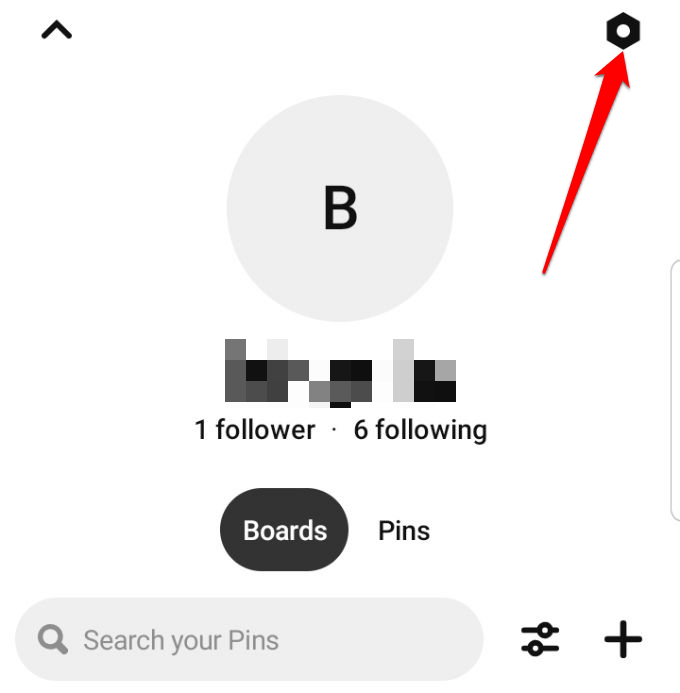
- Presiona Configuración de la cuenta.
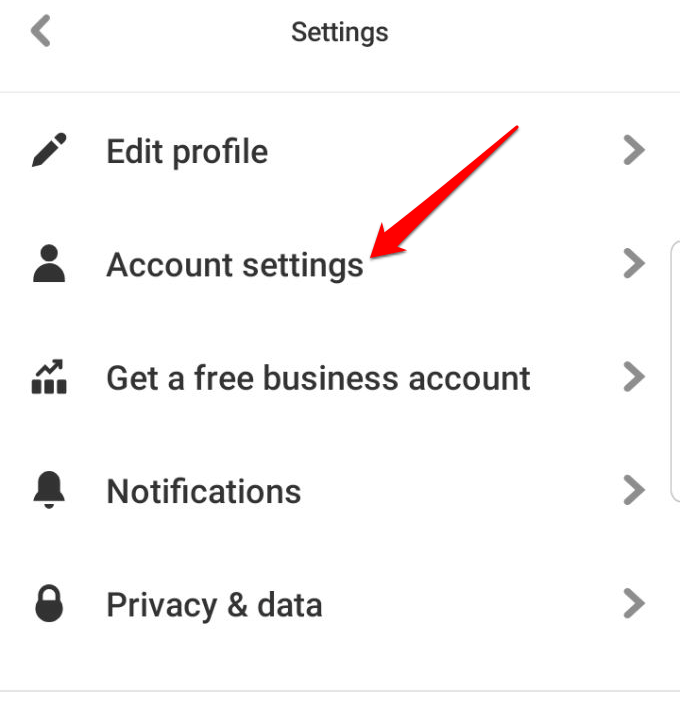
- Desplázate hacia abajo y toca Cerrar cuenta.
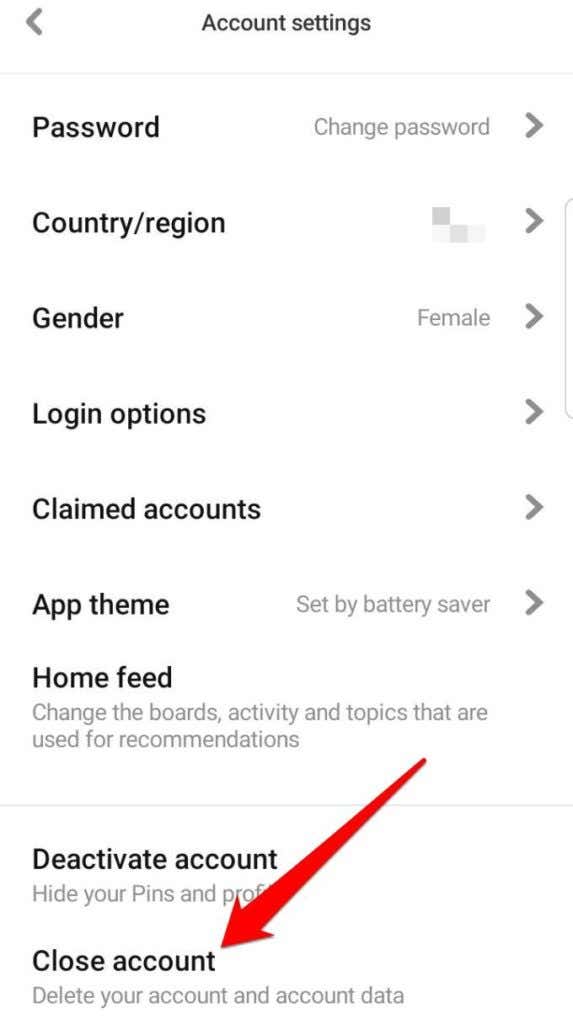
- Aparecerá una ventana emergente pidiéndole que confirme su acción. Si está seguro de que desea continuar con la eliminación, toque el botón rojo Cerrar cuenta.
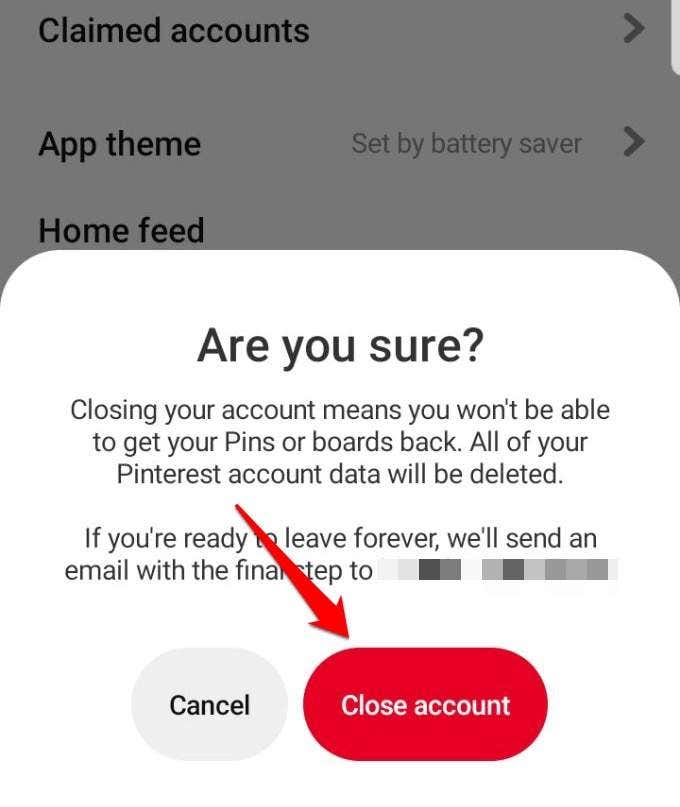
- Recibirá un correo electrónico con el paso final para confirmar que está listo para cerrar la cuenta. Una vez que lo cierre, su perfil se desactivará inmediatamente y se eliminará dentro de los 14 días. Siempre puedes reactivarlo antes de que pasen los 14 días.
¿Cómo eliminar una cuenta comercial de Pinterest?
Si tienes una o más cuentas de Pinterest Business para proyectos en los que ya no estás trabajando, puedes deshacerte de ellas de forma permanente. Sin embargo, antes de hacer eso, elimine los pines y tableros en esas cuentas y verifique los detalles de la cuenta, especialmente la dirección de correo electrónico vinculada a su cuenta comercial.
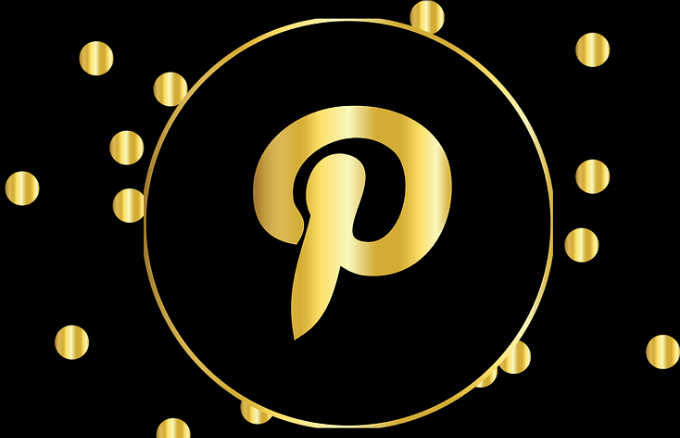
Inicialmente, debe comunicarse con el soporte de Pinterest para cerrar su cuenta comercial y eliminarla de forma permanente. Pero desde entonces actualizaron las páginas de perfil de la cuenta para que pueda hacerlo usted mismo siguiendo los pasos a continuación.
- Abre Pinterest en tu computadora y ve a la página de Configuración. En el cuadro de mensaje, haga clic en el botón Convertir para volver a convertirlo en una cuenta personal. La página se actualizará para efectuar este cambio.
- A continuación, haga clic en Configuración de la cuenta > Cerrar cuenta. Seleccione la razón por la que está cerrando la cuenta. Si no está seguro, simplemente elija Otro y recibirá un mensaje de confirmación en su dirección de correo electrónico.
- Finalmente, haga clic en Sí, cierre la cuenta en el correo electrónico de confirmación para eliminar permanentemente la cuenta comercial. Si cambia de opinión o desea volver a utilizar la cuenta para un proyecto diferente, puede volver a iniciar sesión antes de que transcurra el período de espera de 14 días para reactivar su cuenta.
Esperamos que estos pasos te hayan ayudado a eliminar tu cuenta personal o comercial de Pinterest. Háganos saber en un comentario a continuación si logró eliminar su cuenta o si todavía tiene problemas.








